下面给大家介绍的是,喜欢的朋友可以一起来学习哦!
第1步、点击移动工具,或是输入MOVE命令,也可以输M简命令。如果学习上有问题加彭老师微信:rjzxwp

第2步、然后选择要移动的对象,在这里我以矩形为参考。
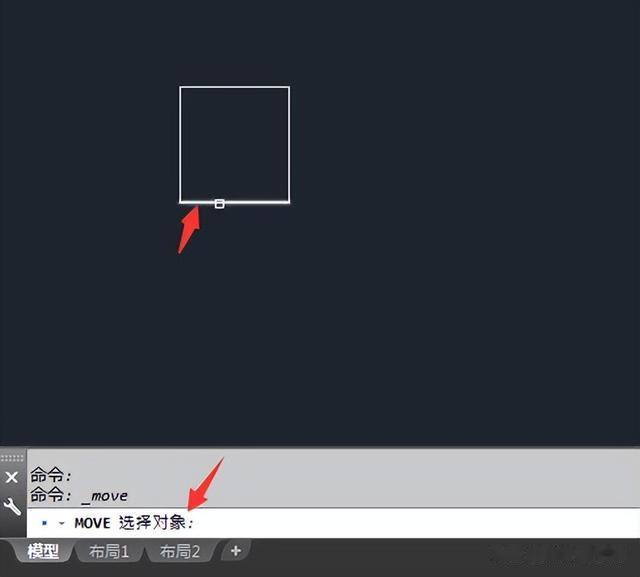
第3步、然后矩形后不要再选对象后,敲空格。进行下一步。
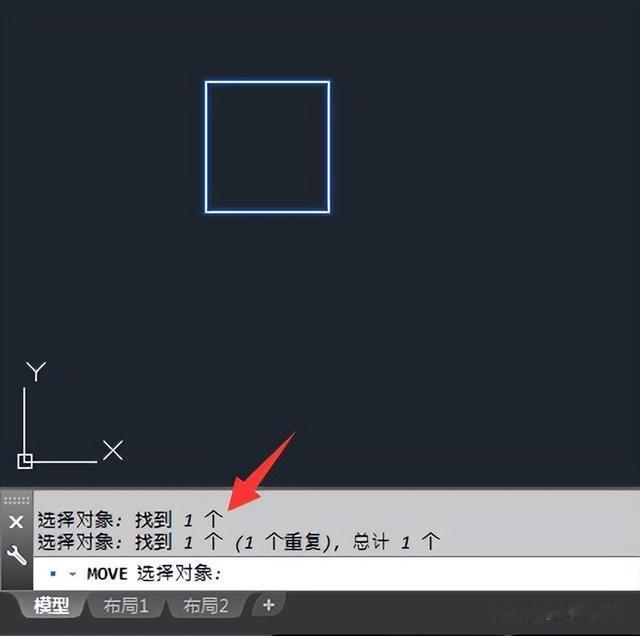
第4步、然后选择指定基点。可以选矩形的中间或是端点等。
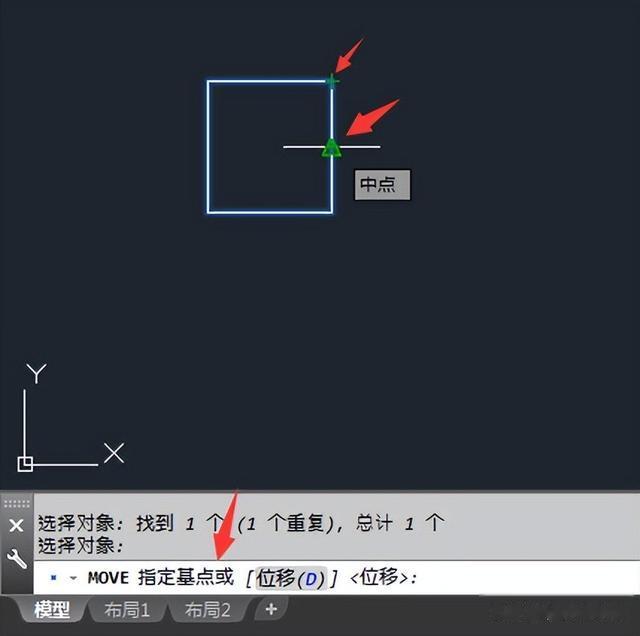
第5步、然后移动的距离是跟根你的要求而定。也就是第二点的位置。
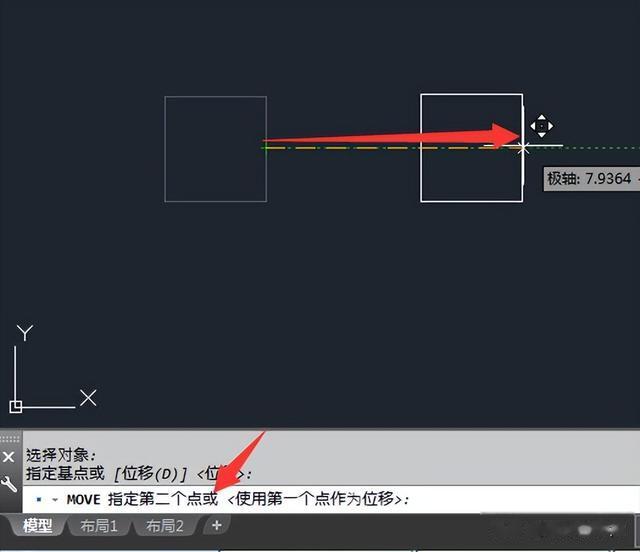
第6步、在这里我设置的是10mm,然后就会从原来的位置向右移动10MM过来。
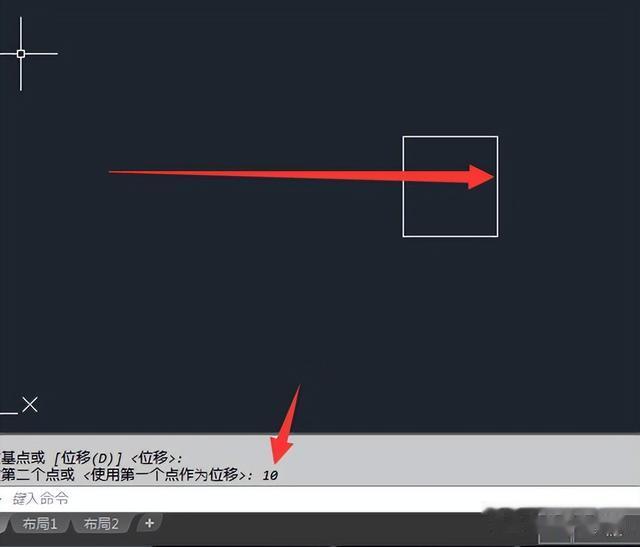
下面给大家介绍的是,喜欢的朋友可以一起来学习哦!
第1步、点击移动工具,或是输入MOVE命令,也可以输M简命令。如果学习上有问题加彭老师微信:rjzxwp

第2步、然后选择要移动的对象,在这里我以矩形为参考。
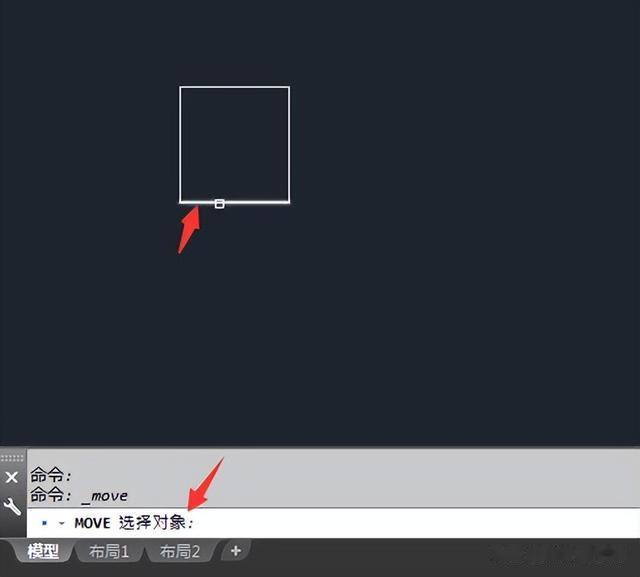
第3步、然后矩形后不要再选对象后,敲空格。进行下一步。
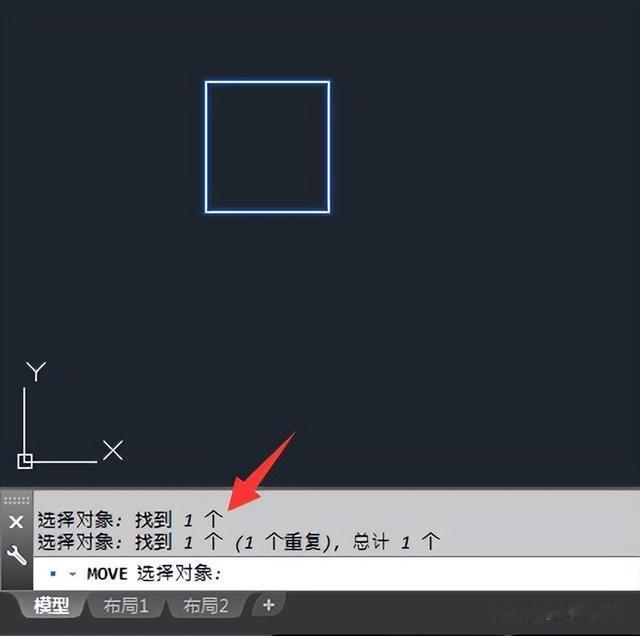
第4步、然后选择指定基点。可以选矩形的中间或是端点等。
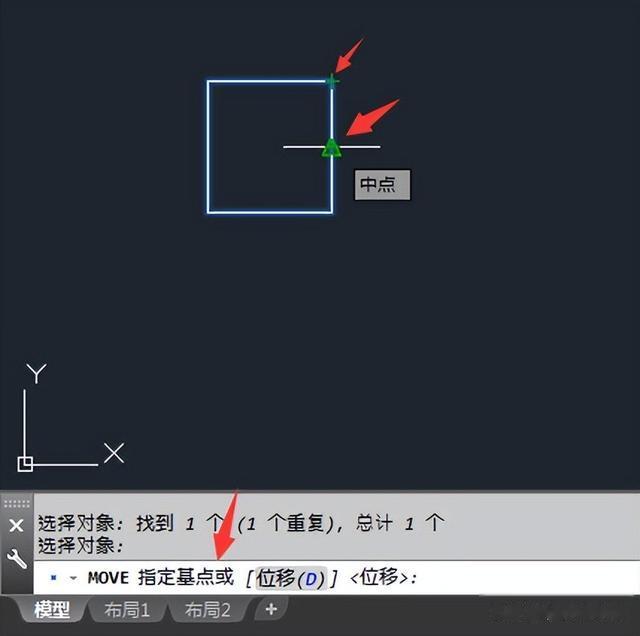
第5步、然后移动的距离是跟根你的要求而定。也就是第二点的位置。
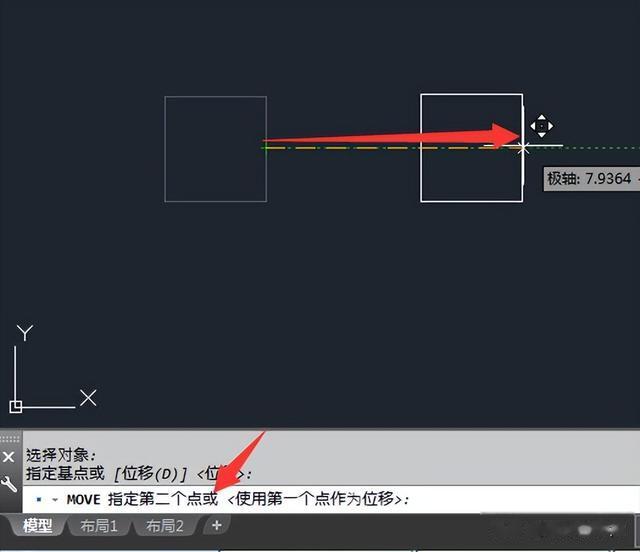
第6步、在这里我设置的是10mm,然后就会从原来的位置向右移动10MM过来。
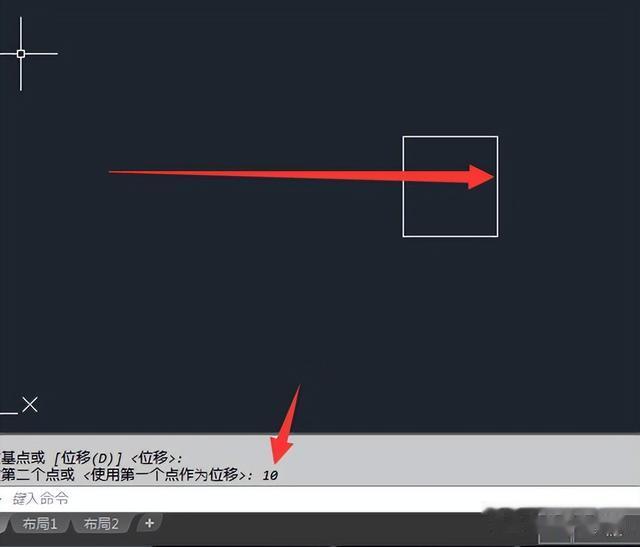
作者最新文章
科技TOP
科技最新文章
热门分类